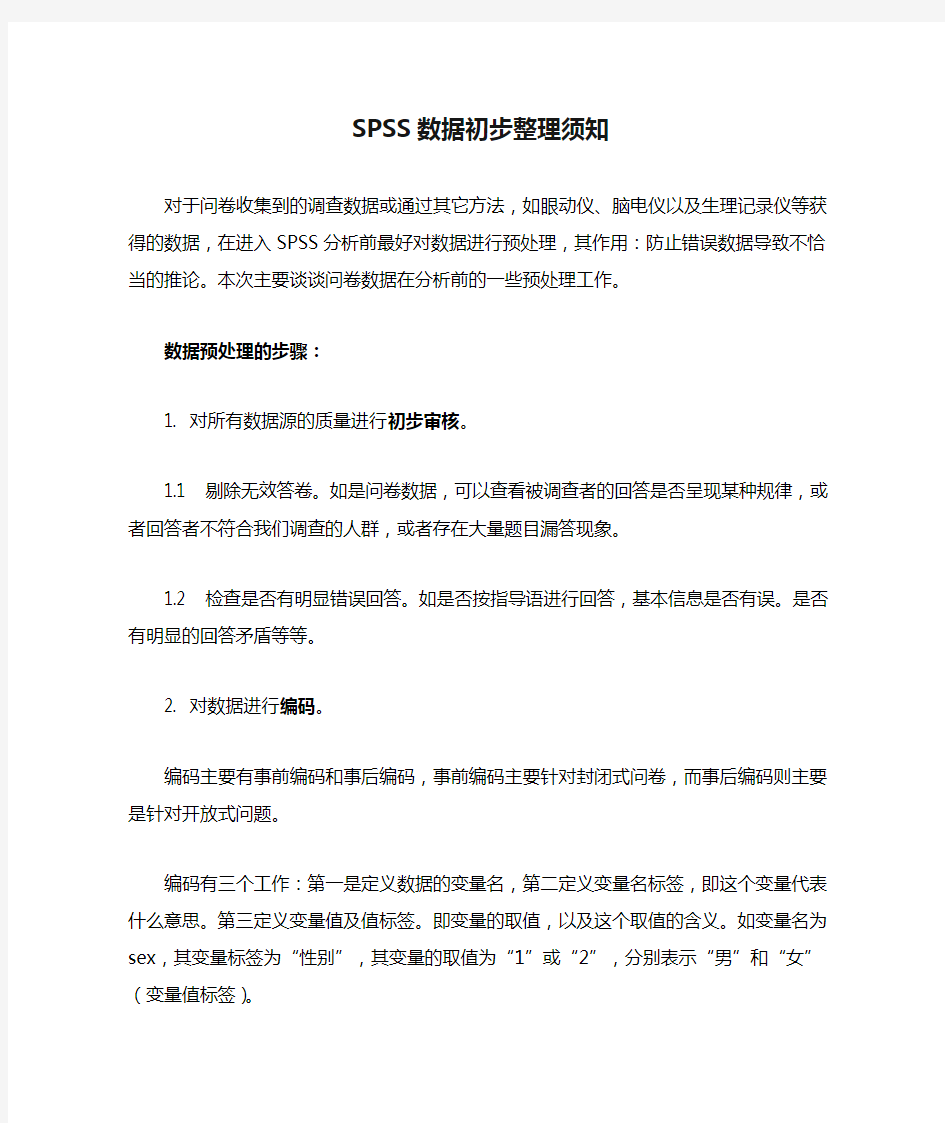

SPSS数据初步整理须知
对于问卷收集到的调查数据或通过其它方法,如眼动仪、脑电仪以及生理记录仪等获得的数据,在进入SPSS分析前最好对数据进行预处理,其作用:防止错误数据导致不恰当的推论。本次主要谈谈问卷数据在分析前的一些预处理工作。
数据预处理的步骤:
1. 对所有数据源的质量进行初步审核。
1.1 剔除无效答卷。如是问卷数据,可以查看被调查者的回答是否呈现某种规律,或者回答者不符合我们调查的人群,或者存在大量题目漏答现象。
1.2 检查是否有明显错误回答。如是否按指导语进行回答,基本信息是否有误。是否有明显的回答矛盾等等。
2. 对数据进行编码。
编码主要有事前编码和事后编码,事前编码主要针对封闭式问卷,而事后编码则主要是针对开放式问题。
编码有三个工作:第一是定义数据的变量名,第二定义变量名标签,即这个变量代表什么意思。第三定义变量值及值标签。即变量的取值,以及这个取值的含义。如变量名为sex,其变量标签为“性别”,其变量的取值为“1”或“2”,分别表示“男”和“女”(变量值标签)。
2
2.1 单选题的编码。第一定义变量名,一般用题目序号,如第6题,则变量名为Q6,其变量名标签一般用问题。而变量的取值则为单选题的选项。有几个选项就有几个变量值,而值的标签则是选项的内容。
2.2 多选题的编码。每一个选项就得作为一个新变量。如第7题是多选题,有五个选项,可多选三项。则五道选项分别定义变量名为Q71,……Q75,每个变量名的标签即这五道选项的内容。而变量值及标签为“0”或“1”,0表示未选,1表示选中。
2.3 排序题的编码。有两种方法:其一跟多选题类似。如第7题要求对所选的三个选项进行排序。变量名及标签同上。而变量值除了“0”(表示未选)外,还有“1”“2”“3”分别表示排序第一,排序第二,排序第三。其二根据要求选择三项进行排序,则只需要定义三个变量,Q71,Q72,Q73,变量名标签则表示排序第一,排序第二,排序第三。变量值为五道选项的序号,而变量值标签则分别是五道选项的内容。
2.4 开放题的编码。首先应将开放题中受试所填写的选项进行分类汇总。初次归类尽量归细一点。再做统计分析时如果觉得分类太细可以再次进行归大类。
对数据进行编码时需要注意:1问卷中的所有问题都必须有确定的编码。2问卷中除问题外的如问卷编号,受试名称等也应有统一的编码。3对于问卷中的缺失数据最好用“9”或“99”这样在问卷实有码中不会用到的数字。4所有问卷数据录入人员必须要有一份《数据编码规则表》,并确保大家理解。
上篇是关于数据的预处理,本篇谈谈数据净化,它仍然是进行数据分析处理前的准备工作。数据净化有四个工作:一是清理异常值、二是清理互斥数据、三是排查重复数据、四是缺失值处理。
1清查异常值。
分两步走:查出异常值情况;查找异常值所在个案。
1.1
对于异常值,离散性变量可以用变量取值情况做频数统计表查找,对于连续性变量可以用描述统计进行,查找最大值、最小值、平均值等。
1.2
查找异常值所在个案。方法有三:一是用“数据”-“排序”查找异常值;二是用“编辑”-“查找”进行定位并可以“替换”。其三是比较高级的方法,利用“分析”-“描述统计”-“探索”项进行。可输出“界外值”、“箱图”、“茎叶图”,或其中任一种。
2清理互斥数据。
主要是指两个变量或多个变量之间存在矛盾的数据。一般采用逻辑检查的方法,在SPSS中主要采用“分析”-“描述统计”-“交叉表”。
3重复个案的排查
主要是指两个个案在所有问题(变量)上的回答一样,数据一致。一般采用“数据”-“标识重复个案”。
4缺失值处理
缺失值一般不能超过问卷题量的10%,主要处理方法有:一删除个案,其中一般采用配对删除,即删除缺失值所在的变量,而不是把这个个案全部删除。二对缺失值进行替换,“转换-替换缺失值”其中提供了五种缺失值替换方法。
Spss数据处理方法 1.打开软件,新建文件,双击变量一栏,出现一个表格,在名称一栏中依次填写指标名称 (只能是字母),输入后其他栏自动显示,小数点可调整到3,其他可不变;同时要输入组别名称 2.输完后在视图中点数据,就会出现数据栏,在相应的指标名称下输入数据,在组别名称 下输入样本标记,每组样本用同一个数字表示。 3.输完后点窗口上面的分析下拉菜单中的比较均衡,其中有单因素方差分析,出现对话框, 因变量中输入指标名称,因子中输入组的名称。 4.对话框中有选项,对比,两两比较,选项中描述性和两两比较中的LSD必选,其他的 项目也可以选,选完后确定就可以了。 LSD最小显著性差别S-N-K waller-duncan dunnett Tukey检验scheffe多重比较 Bonferroni邦弗伦尼统计量 Using repeated-measures single factor analysis of variance and Bonferroni statistical tests (P < 0. 05), intervertebral motion redistribution of each construct was compared with the intact. 使用重复测量变异的单因子分析和Bonferroni统计学测试,我们将每个结构的椎间盘运动再分布与完整运动进行了比较。 levene Tukey HSD Dunnett T3 bonferroni Using repeated-measures single factor analysis of variance and Bonferroni statistical tests (P < 0. 05), intervertebral motion redistribution of each construct was compared with the intact. 使用重复测量变异的单因子分析和Bonferroni统计学测试,我们将每个结构的椎间盘运动再分布与完整运动进行了比较。 LSD:最小显著性差异 ?Scheffe: (四)雪費法(Scheffe)事後檢定:經單因子變異數分析之後,如果F值達到顯著水準,再以雪費法(Scheffe)進行事後比較以瞭解真正存有差異組別之基于20个网页 - 搜索相关网页 ?雪费 本研究结果显示研究对象在籍贯的不同其牙医医疗服务利用有显著差异(P=0.046),且经雪费(Scheffe)的事后检定显示外省人在牙医医疗服务利用高于本省闽南,在其他的研究中未有此发现,研究者于是进一步的去了解,发现本研究对象中... 基于13个网页 - 搜索相关网页 ?以雪費 分析檢定;若P值小於0.05達到顯著水準,再以雪費(Scheffe)進行事後檢定,比較其差異,以下將一一進行分析。 基于12个网页 - 搜索相关网页 ?雪費法 (四)雪費法(Scheffe)事後檢定:經單因子變異數分析之後,如果F值達到顯著水準,再以雪費法(Scheffe)進行事後比較以瞭解真正存有差異組別之基于12个网页 - 搜索相关网页 -Scheffe Method:事后比较 ?事后比较
一、单项选择题:(本大题小题,1 分/每小题,共分) 1.SPSS 的数据文件后缀名是: (A) .sav 2. 对数据的各种统计处理,SPSS是在下面哪一个选项中进行: (A) 数据编辑窗口; 3. 在SPSS中,下面哪一个不是SPSS的运行方式 (A) 输入运行方式; 4. 下面哪一个选项不属于SPSS的数据分析步骤: (D)数据扩展; 5. 在SPSS中,下面哪一个选项不属于对变量(列)的描述: (B) 变量名称大小; 6. 在SPSS的定义中,下面哪一个变量名的定义是错误的: (D)A_BFG_ ;首字符应以英文字母开头,后面可以跟除了!、?、*之外的字母或数字。下划线、圆点不能为变量名的最后一个字符。SPSS允许用汉字作为变量名。 7. 在SPSS的定义中,下面哪一个变量名的定义是错误的: (A)AND ;SPSS有默认的变量名,以字母"VAR开头,后面补足5位数字,如VAR00001 VAR00012等。变量名不能与SPSS内部特有的具有特定含义的保留字同名,如ALL、BY、AND、NOT、OR等。 8. 在SPSS数据文件中,下面那一项不属于数据的结构: (D)数据值; 9. 在SPSS数据文件中,下面那一项属于数据的内容: (D)数据值; 10. 通常来说,发放了900份问卷,可直接得到的有效问卷有800份,贝U SPSS所建立的相关数据文件中的行数为 (D)800; 11. 下面那一项不属于SPSS的基本变量类型: (D)整数型; 12. 当在SPSS数据文件中输入变量为“职工姓名”,则应选择的变量类型是: (B) 字符串型; 13. 当在SPSS数据文件中输入变量为“职工工资数”,则应选择的变量类型是: (A) 数值型; 13. 当在SPSS数据文件中输入变量为“公司成立日期”,则应选择的变量类型是: (C) 日期型; 14. 在SPSS的数据结构中,下面那一项不是“缺失数据”的定义: (D) 数据不是科学计数法; 15. 统计学依据变量的计量尺度将变量分为三类,以下哪一类不属于这三类: (D)科学计数类型; 16. 在统计学中,变量“身高”属于计量尺度中的: (A) 数值型变量;身高(定距)、优良中差(定序)、性别(定类) 17. 在统计学中,将变量“年龄”分为“老年”、“中年”、“青年”三个取值,分别用1、2、3 表示,则变量“年龄”属于计量尺度中的: (B) 定序型变量; 18. 在统计学中,将变量“性别”分为“男”、“女”、两个取值,分别用1、2表示,则变量 “性别”属于计量尺度中的: (C) 定类型变量; 19. 下面哪一个选项不能被SPSS系统正常打开: (C) 文本文件格式; 20. 下面哪一个选项不能被SPSS系统正常打开: (D) .exe ; 21. 在SPSS数据编辑窗口中,需要定义变量的数据结构,以下哪一项不属于变量的数据结构: (D) 变量值;
spss数据分析报告怎么写 今天乔布简历小编就和大家一起来看看spss数据分析报告怎么写。 关键词:spss数据分析报告怎么写 我们用一个例子来分析spss数据分析报告的写法——以某公司474名职工的综合状况为例进行分析。 一、数据介绍 本次分析的数据是某公司474名职工的状况统计表,其中有11个变量,分别是:职工编号、性别、出生日期、受教育水平程度、职务等级、起始工资、现工资、本单位工作经历、以前工作经历、民族类型、年龄。我们通过使用spss统计软件,对变量分别进行频数分析、描述性统计、方差分析,还有相关分析,来了解该公司职工上述方面的综合状况,并分析个别变量的分布特点和相互之间的关系。 二、数据分析 1、频数分析。我们通过频数分析可以了解变量的取值情况,对把握数据的分布特征非常重要。此次分析利用了某公司474名职工基本状况的统计数据表,在性别、受教育水平程度不同的状况下的频数分析,从而了解该公司职工的男女职工数量、受教育状况的基本分布。 首先,对该公司的男女性别分布进行频数分析,其次对原有数据中的受教育程度进行频数分析,并分别以表格的形式呈现出来。 2、描述统计分析。再通过简单的频数统计分析了解了职工在性别和受教育水平上的总体分布状况后,我们还需要对数据中的其他变量特征有更为精确的认识,这就需要通过计算基本描述统计的方法来实现。下面就对各个变量进行描述统计分析,得到它们的均值、标准差、片度峰度等数据,以进一步把我数据的集中趋势和离散趋势。 3、Exploratory data analysis。 (1)交叉分析。 在实际分析中,除了了解单个变量的分布特征,还要分析多个变量不同取值下的分布,掌握多个变量的联合分布特征,进而分析变量之间的相互影响和关系。就本数据而言,需要了解现工资与性别、年龄、受教育水平、起始工资、本单位工作经历、以前工作经历、职务等级的交叉分析。 (2)单因素方差分析。 我们把受教育水平和起始工资作为控制变量,现工资为观测变量,通过单因素方差分析方法研究受教育水平和起始工资对现工资的影响进行分析。
第一章 1.SPSS是软件英文名称的首字母缩写,其最初为Statistical Package for the Social Sciences的缩写,即“社会科学统计软件包”。 2.SPSS系统运行管理方式(SPSS的几种基本运行方式)有: (1)完全窗口菜单运行方式 (2)程序运行管理方式 (3)混合运行管理方式 3.SPSS的界面提供的五个窗口:数据编辑窗口、结果管理窗口、结果编辑窗口、语法编辑窗口、脚本窗口。 第二章 1.SPSS的文件类型:语法文件(*.sps)、数据文件(*.sav)、结果输出文件(*.spv)。 2.SPSS数据编辑器的每一行数据称为一个个案(Case),每一个数据代表个体的属性,即变量(V ariable)。 3.SPSS变量名的命名规则: 1)必须以英文字母开头,其他部分可以含有字母、数字、下划线(即“-”); 2)变量名尽量避免和SPSS已有的关键字重复,例如sum、compute、anova等; 3)SPSS13及以后版本支持变量名最长为64Byte,即变量名最长为64个英文字符,或者32个中文字符; 4)SPSS变量名不区分大小写,即SPSS认为Name、name、nAme这三个变量名没有区别。 4.变量度量类型:定量(个数、高度、温度等)、定序(“十分重要”、“重要”、“一般”、“不重要”)、定类(名字、地址、电话等)。 5.列和宽度的区别: 变量宽度:对字符型变量,该数值决定了你能输入的字符串的长度; 列:设定该变量数据视图中列的宽度。 7.默认的缺失值类型:数值型类型(.)、字符串类型(空格)。 8.数据文件的合并包括:纵向合并和横向合并(合并个案和合并变量),合并变量包括一对一合并和一对多合并。 9.SPSS用“(*)”表示变量来自于当前活动数据文件中的变量,而用“(+)”表示将要和当前数据文件进行合并的数据文件中的变量。 10.在合并数据文件之前,所有需要合并的数据文件必须预先按照关键变量进行升序排列。否则,合并文件程序将失败。 11.(选择题)一对一合并变量时,两个文件都要提供个案;一对多合并时,活动的和非活动的文件都可以作为关键字。 课后练习题: 6.下列可以作为SPSS变量名的是 A).PRENTS12 B).1Name C).NOT TRUE D).@result 7.SPSS中可以设置工作目录,具体设置可以按照以下菜单: A).【选项】→【设置】 B).【编辑】→【选项】→【设置】 C).【编辑】→【选项】→【文件位置】
SPSS最适用的统计学方法(X2检验和T检验) 1.SPSS的启动 (1)在windows[开始]→[程序]→[spss20],进入SPSS for Windows对话框, 2.创建一个数据文件 三个步骤: (1)选择菜单【文件】→【新建】→【数据】新建一个数据文件。 (2)单击左下角【变量视窗】标签进入变量视图界面,定义每个变量类型。 (3)单击【数据视窗】标签进入数据视窗界面,录入数据库单元格内。3.读取外部数据 当前版本的SPSS可以很容易地读取Excel数据,步骤如下: (1)按【文件】→【打开】→【数据】的顺序使用菜单命令调出打开数据对
话框,在文件类型下拉列表中选择数据文件,如图2.2所示。 图2.2 Open File对话框 (2)选择要打开的Excel文件,单击“打开”按钮,调出打开Excel数据源对话框,如图2.3所示。对话框中各选项的意义如下: 工作表下拉列表:选择被读取数据所在的Excel工作表。 范围输入框:用于限制被读取数据在Excel工作表中的位置。 图2.3 Open Excel Data Source对话框 4.数据编辑
在SPSS中,对数据进行基本编辑操作的功能集中在Edit和Data菜单中。5.SPSS数据的保存 SPSS数据录入并编辑整理完成以后应及时保存,以防数据丢失。保存数据文件可以通过【文件】→【保存】或者【文件】→【另存为】菜单方式来执行。在数据保存对话框(如图2.5所示)中根据不同要求进行SPSS数据保存。 图2.5 SPSS数据的保存 5. 数据分析 在SPSS中,数据整理的功能主要集中在【数据】和【分析】两个主菜单下 6.语言切换:编辑(E)—选项(N)--用户界面-语言--简体中文 第六章:描述性统计分析(X2检验) 完成计数资料和等级资料的统计描述和一般的统计检验,我们常用的X2检验也在其中完成。
图1 本研究假设概念模型图 4研究方法 4.1被试 本研究采用方便取样法选取东莞市和中山市多所普通公办初级中学1102名学生为被试。其中,男生552人,女生550人;初一年级719人,初二年级348人;被试的平均年龄为13.17岁,标准差为0.69,年龄范围介于12-16岁。
5 结果与分析 5.1 各个变量的平均数、标准差和相关系数 表1呈现了本研究所涉及的主要变量的平均数、标准差和相关矩阵。结果发现:(1)亲子关系与网络成瘾显著正相关,这表明亲子关系是青少年网络成瘾的风险性因素,亲子关系越多,青少年的网络成瘾症状越强。(2)抑郁与网络成瘾显著正相关,这表明抑郁是青少年网络成瘾的风险性因素,抑郁越多,青少年的网络成瘾行为越多。(3)亲子关系与抑郁显著正相关,而师生关系与网络成瘾相关不显著。这些研究发现为进一步检验抑郁的中介效应以及师生关系的调节效应提供了支持。 表1 各变量的平均数、标准差和相关系数 变量 1 2 3 4 5 6 Mean 5.2.师生关系在亲子关系对青少年网络成瘾直接效应的调节作用 本研究采用Hayes(2013)提出的PROCESS for SPSS的Model 1进行调节效应检验。以往研究指出性别、年龄、学业成绩、冲动性等是导致青少年网络成瘾的重要影响因素(补充参考文献),因此,本研究将上述变量作为控制变量纳入到回归方程。在数据处理之前,依据温忠麟, 张雷和侯杰泰(2006)的建议,本研究对对所有连续变量均进行了中心化处理。 如表2所示,研究发现,亲子关系可显著正向预测网络成瘾(b = 0.24,SE = 0.03, t = 8.67, p < 0.01),然而,师生关系(b = 0.03,SE = 0.03, t = 1.21, p > 0.05)、亲子
S P S S最适用的统计学方法(X2检验和T检验) 1.SPSS的启动 (1)在windows[开始]→[程序]→[spss20],进入SPSSforWindows对话框, 2.创建一个数据文件 三个步骤: (1)选择菜单【文件】→【新建】→【数据】新建一个数据文件。 (2)单击左下角【变量视窗】标签进入变量视图界面,定义每个变量类型。 (3)单击【数据视窗】标签进入数据视窗界面,录入数据库单元格内。 3.读取外部数据 当前版本的SPSS可以很容易地读取Excel数据,步骤如下: (1)按【文件】→【打开】→【数据】的顺序使用菜单命令调出打开数据对话框,在文件类型下拉列表中选择数据文件,如图2.2所示。 图2.2OpenFile对话框 (2)选择要打开的Excel文件,单击“打开”按钮,调出打开Excel数据源对话框,如图2.3所示。对话框中各选项的意义如下: 工作表下拉列表:选择被读取数据所在的Excel工作表。 范围输入框:用于限制被读取数据在Excel工作表中的位置。 图2.3OpenExcelDataSource对话框 4.数据编辑 在SPSS中,对数据进行基本编辑操作的功能集中在Edit和Data菜单中。 5.SPSS数据的保存 SPSS数据录入并编辑整理完成以后应及时保存,以防数据丢失。保存数据文件可以通过【文件】→【保存】或者【文件】→【另存为】菜单方式来执行。在数据保存对话框(如图2.5所示)中根据不同要求进行SPSS数据保存。 图2.5SPSS数据的保存 5.数据分析 在SPSS中,数据整理的功能主要集中在【数据】和【分析】两个主菜单下 6.语言切换:编辑(E)—选项(N)--用户界面-语言--简体中文 第六章:描述性统计分析(X2检验) 完成计数资料和等级资料的统计描述和一般的统计检验,我们常用的X2检验也在其中完成。
第一问:两组评酒员的评价结果有显著性差异,第二组更可靠一些T检验 单个样本统计量 N 均值标准差均值的标准误 第一组红27 73.056 7.3426 1.4131 第二组红27 70.515 3.9780 .7656 频率
频率表 第一组红 频率百分比有效百分比累积百分比有效53.9 1 3.7 3.7 3.7 58.7 1 3.7 3.7 7.4 59.9 1 3.7 3.7 11.1 62.7 1 3.7 3.7 14.8 68.6 1 3.7 3.7 18.5 69.2 1 3.7 3.7 22.2 70.1 1 3.7 3.7 25.9 71.5 1 3.7 3.7 29.6 72.2 1 3.7 3.7 33.3 72.3 1 3.7 3.7 37.0 73.0 2 7.4 7.4 44.4 73.3 1 3.7 3.7 48.1 73.8 1 3.7 3.7 51.9 74.2 1 3.7 3.7 55.6 74.6 1 3.7 3.7 59.3 74.9 1 3.7 3.7 63.0 77.1 1 3.7 3.7 66.7 77.2 1 3.7 3.7 70.4 78.0 1 3.7 3.7 74.1 78.6 2 7.4 7.4 81.5 79.3 1 3.7 3.7 85.2 80.3 1 3.7 3.7 88.9 80.4 1 3.7 3.7 92.6 81.5 1 3.7 3.7 96.3 85.6 1 3.7 3.7 100.0 合计27 100.0 100.0 第二组红 频率百分比有效百分比累积百分比有效61.6 1 3.7 3.7 3.7 65.3 1 3.7 3.7 7.4 65.4 1 3.7 3.7 11.1
SPSS所处理的数据文件有两种来源:一是SPSS环境下建立的数据文件;二是调用其它软件建立的数据文件。 1 在SPSS数据编辑窗口建立数据文件 当用户启动SPSS后,系统首先显示一个提示窗口,询问用户要SPSS做什么时,把鼠标移至“Type in data”项上单击左键选中,然后单击“OK”按钮;或者该窗口中单击“Cancel”按钮进入SPSS数据编辑窗屏幕,如图所示。 图进入SPSS数据编辑器 (1) 数据编辑(SPSS Data Editor)界面介绍 窗口名显示栏:在窗口的顶部,显示窗口名称和编辑的数据文件名,没有文件名时显示为“Untitled-SPPS Data Editor”。 窗口控制按钮:在窗口的顶部的右上角,第一个按钮是窗口最小化,第二个按钮是窗口最大化,第三个按钮是关闭窗口。SPSS主菜单:在窗口显示的第二行上,有:File文档,Edit编辑,View显视,Data数据,Transform转换,Analyze分析,Graphs 图形,Utilities公用项,Windows视窗。
图 SPSS窗口界面 常用工具按钮:在窗口显示的第三行上,有:打开文档,保存文档,打印,对话检索,取消当前操作,重做操作,转到图形窗口,指向记录,指定变量操作,查找,在当前记录的上方插入新的空白记录,在当前变量的左边插入新的空白变量,切分文件,设置权重单元,标记单元,显示价值标签。 数据单元格信息显示栏:在编辑显示区的上方,左边显示单元格和变量名(单元格:变量名),右边显示单元里的内容。 编辑显示区:在窗口的中部,最左边列显示单元序列号,最上边一行显示变量名称,缺省为“Var”。 编辑区选择栏:在编辑显示区下方,Data View 在编辑显示区中显示编辑数据,Variable View在编辑显示区中显示编辑数据变量信息。 状态显示栏:在窗口的底部,左边显示执行的系统命令,右边显示窗口状态。 (2) 数据文件格式 数据文件格式以每一行为一个记录,或称观察单位(Cases),每一列为一个变量(Variable)。由于SPSS不同的统计分
SPSS数据初步整理须知 对于问卷收集到的调查数据或通过其它方法,如眼动仪、脑电仪以及生理记录仪等获得的数据,在进入SPSS分析前最好对数据进行预处理,其作用:防止错误数据导致不恰当的推论。本次主要谈谈问卷数据在分析前的一些预处理工作。 数据预处理的步骤: 1. 对所有数据源的质量进行初步审核。 1.1 剔除无效答卷。如是问卷数据,可以查看被调查者的回答是否呈现某种规律,或者回答者不符合我们调查的人群,或者存在大量题目漏答现象。 1.2 检查是否有明显错误回答。如是否按指导语进行回答,基本信息是否有误。是否有明显的回答矛盾等等。 2. 对数据进行编码。 编码主要有事前编码和事后编码,事前编码主要针对封闭式问卷,而事后编码则主要是针对开放式问题。 编码有三个工作:第一是定义数据的变量名,第二定义变量名标签,即这个变量代表什么意思。第三定义变量值及值标签。即变量的取值,以及这个取值的含义。如变量名为sex,其变量标签为“性别”,其变量的取值为“1”或“2”,分别表示“男”和“女”(变量值标签)。 2 2.1 单选题的编码。第一定义变量名,一般用题目序号,如第6题,则变量名为Q6,其变量名标签一般用问题。而变量的取值则为单选题的选项。有几个选项就有几个变量值,而值的标签则是选项的内容。 2.2 多选题的编码。每一个选项就得作为一个新变量。如第7题是多选题,有五个选项,可多选三项。则五道选项分别定义变量名为Q71,……Q75,每个变量名的标签即这五道选项的内容。而变量值及标签为“0”或“1”,0表示未选,1表示选中。 2.3 排序题的编码。有两种方法:其一跟多选题类似。如第7题要求对所选的三个选项进行排序。变量名及标签同上。而变量值除了“0”(表示未选)外,还有“1”“2”“3”分别表示排序第一,排序第二,排序第三。其二根据要求选择三项进行排序,则只需要定义三个变量,Q71,Q72,Q73,变量名标签则表示排序第一,排序第二,排序第三。变量值为五道选项的序号,而变量值标签则分别是五道选项的内容。 2.4 开放题的编码。首先应将开放题中受试所填写的选项进行分类汇总。初次归类尽量归细一点。再做统计分析时如果觉得分类太细可以再次进行归大类。
用SPSS进行单样本T检验(One -Sample T Test) 在《0-1总体分布下的参数假设检验示例一(SPSS实现)》中,我们简要介绍了用SPSS 检验二项分布的参数。今天我们继续看看如何用SPSS进行单样本T检验(One -Sample T Test)。看例子: 例1:已知去年某市小学五年级学生400米的平均成绩是100秒,今年该市抽样测得60个五年级学生的400米成绩(数据见后面文件“CH6参检1小学生400米v提高.sav”),试检验该市五年级学生的400米平均成绩是否应为100秒(有无提高或下降)? 分析:此检验的假设是: H0:该市五年级学生的400米平均成绩是仍为100秒。 H1:该市五年级学生的400米平均成绩是不为100秒。 打开SPSS,读入数据
从结果中可以判断: 1、p=0.287>0.05,在5%的显著性水平上,不能拒绝假设H0。 2、95%的置信区间端点一正一负,必然覆盖总体均值。应该接受零假设(假设H0)。 这个结论出乎很多人的意料,因为样本均值明显下降了,105.38500000000003。实际上,那是因为有一个样本值为400秒,从而造成错觉的缘故。 再看一个更有趣的例子。 例1:已知去年某市小学五年级学生400米的平均成绩是100秒,今年该市抽样测得60个五年级学生的400米成绩(数据见后面文件“CH6参检1小学生400米v提高B.sav”),试检验该市五年级学生的400米平均成绩是否应为100秒(有无提高或下降)? 同上,打开SPSS,读入数据,结果: 从结果中判断: t统计值的显著性概率为0.005小于1%,在1%犯错误的水平上拒绝零假设。可以认为,今年该市五年级学生的400米平均成绩明显下降了。
使用SPSS软件进行数据分析 文档通过自己论证属实。 【例子】以全国31个省市的8项经济指标为例,进行主成分分析。 第一步:录入或调入数据(图1)。 图1 原始数据(未经标准化) 第二步:打开“因子分析”对话框。 沿着主菜单的“Analyze→Data Reduction→Factor ”的路径(图2)打开因子分析选项框(图3)。
图2 打开因子分析对话框的路径 图3 因子分析选项框 第三步:选项设置。 首先,在源变量框中选中需要进行分析的变量,点击右边的箭头符号,将需要的变量调入变量(Variables)栏中(图3)。在本例中,全部8个变量都要用上,故全部调入(图4)。因无特殊需要,故不必理会“Value ”栏。下面逐项设置。 图4 将变量移到变量栏以后 ⒈设置Descriptives选项。 单击Descriptives按钮(图4),弹出Descriptives对话框(图5)。
图5 描述选项框 在Statistics 栏中选中Univariate descriptives 复选项,则输出结果中将会给出原始数据的抽样均值、方差和样本数目(这一栏结果可供检验参考);选中Initial solution 复选项,则会给出主成分载荷的公因子方差(这一栏数据分析时有用)。 在Correlation Matrix 栏中,选中Coefficients 复选项,则会给出原始变量的相关系数矩阵(分析时可参考);选中Determinant 复选项,则会给出相关系数矩阵的行列式,如果希望在Excel 中对某些计算过程进行了解,可选此项,否则用途不大。其它复选项一般不用,但在特殊情况下可以用到(本例不选)。 设置完成以后,单击Continue 按钮完成设置(图5)。 ⒉ 设置Extraction 选项。 打开Extraction 对话框(图6)。因子提取方法主要有7种,在Method 栏中可以看到,系统默认的提取方法是主成分(∏ρινχιπαλ χομπονεντσ),因此对此栏不作变动,就是认可了主成分分析方法。 在Analyze 栏中,选中Correlation matirx 复选项,则因子分析基于数据的相关系数矩阵进行分析;如果选中Covariance matrix 复选项,则因子分析基于数据的协方差矩阵进行分析。对于主成分分析而言,由于数据标准化了,这两个结果没有分别,因此任选其一即可。 在Display 栏中,选中Unrotated factor solution (非旋转因子解)复选项,则在分析结果中给出未经旋转的因子提取结果。对于主成分分析而言,这一项选择与否都一样;对于旋转因子分析,选择此项,可将旋转前后的结果同时给出,以便对比。 选中Scree Plot (“山麓”图),则在分析结果中给出特征根按大小分布的折线图(形如山麓截面,故得名),以便我们直观地判定因子的提取数量是否准确。 在Extract 栏中,有两种方法可以决定提取主成分(因子)的数目。一是根据特征根(Eigenvalues )的数值,系统默认的是1=c λ。我们知道,在主成分分析中,主成分得分的方差就是对应的特征根数值。如果默认1=c λ,则所有方差大于等于1的主成分将被保留,其余舍弃。如果觉得最后选取的主成分数量不足,可以将c λ值降低,例如取9.0=c λ;如果认为最后的提取的主成分数量偏多,则可以提高c λ值,例如取 1.1=c λ。主成分数目是否合适,要在进行一轮分析以后才能肯定。因此,特征根数值 的设定,要在反复试验以后才能决定。一般而言,在初次分析时,最好降低特征根的临
常用SPSS数据处理方法,你都会吗? 数据编辑处理是在统计和分析数据时,第一步要做的。尤其是当面对大量数据时,数据处理是一个重要的过程,可以达到提高处理效率及精度的目的。 为配合进行更好的分析,研究过程过可能涉及到以下数据处理工作: 1、定义变量名 2、制定数据标签 3、数据编码 4、计算变量 5、无效样本处理 6、特殊值处理等 定义变量 定义变量,就是给每个指标起名字。每个变量都需要有对应的变量名,以便得到更规范的表格呈现和操作体验,spssau中通过“标题修改”定义变量名,一般用于以下情况: ●上传数据后,对不规范标题修改 ●完成数据编码后,进行标题修改 ●完成生成变量后,进行标题修改 ●有多余无意义的标题,进行删除标题(一次只能删除一个标题)
数据标签 除了标题名需要定义,数据标签也是一个重要的属性。数据标签用于标识数据中的数字代表的意义,对数据的含义进行解释说明,比如用1表示男,用2表示女。数据标签仅影响表格展示,完全不影响分析结果。 数据编码 量表问卷中经常会使用到反向计分,反项题得到数据在分析以前,要先进行重新编码。
数据编码通常除了用于处理反项题,还会用于数据组合。 比如1代表高中,2代表大专,3代表本科,4代表硕士,5代表博士。希望组合成三组分别是:本科以下,本科,硕士及以上.则可处理为:1->1,2->1,3->2,4->3,5->3,最终数字1代表本科以下,2代表本科,3代表硕士及以上 无效样本 在数据分析之前,首先需要进行数据查看,包括数据中是否有异常值,无效样本等。如果有无效样本则需要进行处理,然后再进行分析。另外如果数据中有异常值也需要进行处理后再进行分析。无效样本会干扰分析研究,扭曲数据结论等,因而在分析前先对无效样本进行标识显示尤其必要。 如果数据来源为问卷,则很可能出现无效样本,因为填写问卷的样本是否真实填写无从判定;如果数据库下载或者使用二手数据等,也可能出现大量缺失数据等无效样本。
SPSS对数据进行T检验统计分析 下面将做此项目的最后一个环节,即使用SPSS进行统计分析。先用SPSS来做组设计两样本均数比较的T检验,其步骤如下。 (1)执行Analyze/Compare Means/Independent-Samples T test命令,打开如图1-43所示的对话框。 (2)在该对话框中选择X放入TEST列表框中,选择Group放入Grouping Variable文本框中,如图1-44所示。 图1-43 打开T检验对话框 图1-44 选择入列表
(3)单击Define Groups按钮,系统弹出比较组定义对话框,如图1-45所示。 (4)在该对话框中的两个值框中分别输入1和2,然后单击Continue按钮,如图1-46所示。 图1-45 比较组定义对话框 图1-46 输入值 (5)单击T检验对话框中的OK按钮,如图1-47所示。
图1-47 进行T检验 (6)系统经过计算后,会弹出结果浏览窗口。首先给出的是两组的基本情况描述,如样本量、均数等,然后是T检验的结果,如图1-48所示。 图1-48 T检验结果 从上图中可见,结果分为两大部分:第一部分为Levene's方差检验,用于判断两体方差是否齐,这里的检验结果为F=0.032,p=0.860,可见在本例中方差齐;第二部分则分别给出两组所在部体方差齐和方差不齐时的T检验结果,即上面一行列出的T=2.542,V=22,p=0.019。从而最终的统计结论为按=0.05水准,拒绝H0,认为克山病患者与健康人的血磷值是不同的。从样本均数来看,可以确定克山病患者的血磷值较高。
《基于西北物流企业对物流组织网络化程度与企业顾客产出水平分 析》之样本数据处理报告 (数据来源: "物流组织网络化程度"、“服务质量”、“顾客满意度”、“顾客忠诚度”的指标变量采用随机数生成int(rand()*6+1)“物流服务成本”随机数生成方式为int(rand()*9+1),设定结果为上市公司25个,115个为未上市公司) 一、数据定量化 本人构造的模型,其中潜变量主要有五个:物流组织网络化程度、物流服务成本、服务质量、顾客满意度与顾客忠诚度。指标变量有15个,其中作为潜变量的指标14个,还有一个是“上市情况”主要是衡量公司规模情况。由于该指标为定类变量,需要进行虚拟化,虚拟化采用if语句进行转化形成“上市情况虚拟”变量,最终产生对检验有用的变量是15个。说明哪些变量需要转化为定量变量,以及转化后产生了那几个变量 二、缺失值及奇异值处理 由于数据是由随机数产生故缺失值,没有发现(处理缺失值的方法打算采用均值替代法,因 为在处理奇异值时,我采用的方法是将X不在()范围内的删除,然后全部用均 值替代)。通过分析---描述统计------探索,将所有变量导入因变量列表(版本与实验室不同),最终形成箱形图,
奇异值判定表2-1 “物流组织网络化程度4”与“物流组织网络化程度2”中数据“6”超过上限,所以应该删去。 文字描述、箱形图,处理办法,产生的新的变量 三、测量的信度、效度、共同方法偏差 1.信度分析: 步骤:分析-----度量------可靠性分析,将处理过缺失值的新数据中“物流组织网络化程度1~4”放入项目中,确定后生成数据Cronbach系数α1;同理可处理“服务质量1~3”、“顾客满意 克朗巴哈系数表3-1.1 由于各潜变量的信度都是很好的,所以整个测量的信度是可接受的。 2.效度分析: 步骤:分析---降维----因子分析,将处理过缺失值的新数据中“物流组织网络化程度1~4”放入“变量”中,确定后生成数据,形成各个因子载荷;同理可处理“服务质量1~3”、“顾客 值 因子载荷表3-2.1 由于物流组织网络化程度4的因子载荷较小,所以不能充分反应潜变量。从spss中删除“物流组织网络话程度4”题项。重新操作“物流组织网络化1~3”的因子载荷,整理得到下表 值 因子载荷表3-2.2
SPSS 最适用的统计学方法(X 2 检验和T 检验) 1. SPSS 的启动 (1) 在windows[开始]→[程序]→[spss20],进入SPSS for Windows 对话框, 2.创建一个数据文件 三个步骤: (1)选择菜单 【文件】→【新建】→【数据】新建一个数据文件。 (2)单击左下角【变量视窗】标签进入变量视图界面,定义每个变量类型。 (3)单击【数据视窗】标签进入数据视窗界面,录入数据库单元格内。 3.读取外部数据 当前版本的SPSS 可以很容易地读取Excel 数据,步骤如下: (1)按【文件】→【打开】→【数据】的顺序使用菜单命令调出打开数据对话框,在文件类型下拉列表中选择数据文件,如图2.2所示。 图2.2 Open File 对话框 (2)选择要打开的Excel 文件,单击“打开”按钮,调出打开Excel 数据源对话框,如图2.3所示。对话框中各选项的意义如下: 工作表 下拉列表:选择被读取数据所在的Excel 工作表。 范围 输入框:用于限制被读取数据在Excel 工作表中的位置。 图2.3 Open Excel Data Source 对话框 4.数据编辑 在SPSS 中,对数据进行基本编辑操作的功能集中在Edit 和Data 菜单中。 5.SPSS 数据的保存 SPSS 数据录入并编辑整理完成以后应及时保存,以防数据丢失。保存数据文件可以通过【文件】→【保存】或者【文件】→【另存为】菜单方式来执行。在数据保存对话框(如图2.5所示)中根据不同要求进行SPSS 数据保存。 图2.5 SPSS 数据的保存 5. 数据分析 在SPSS 中,数据整理的功能主要集中在【数据】和【分析】两个主菜单下 6.语言切换:编辑(E )—选项(N )--用户界面-语言--简体中文 第六章:描述性统计分析(X 2检验) 完成计数资料和等级资料的统计描述和一般的统计检验,我们常用的X 2检验也 在其中完成。
SPSS数据分析的主要步骤 利用SPSS进行数据分析的关键在于遵循数据分析的一般步骤,但涉及的方面会相对较少。主要集中在以下几个阶段。 1.SPSS数据的准备阶段 在该阶段应按照SPSS的要求,利用SPSS提供的功能准备SPSS数据文件。其中包括在数据编辑窗口中定义SPSS数据的结构、录入和修改SPSS 数据等。 2.SPSS数据的加工整理阶段 该阶段主要对数据编辑窗口中的数据进行必要的预处理。 3.SPSS数据的分析阶段 选择正确的统计分析方法对数据编辑窗口中的数据进行分析建模是该阶段的核心任务。由于SPSS能够自动完成建模过程中的数学计算并能自动给出计算结果,因而有效屏蔽了许多对一般应用者来说非常晦涩的数学公式,分析人员无需记忆数学公式,这无疑给统计分析方法和SPSS 的广泛应用铺平了道路。 4.SPSS分析结果的阅读和解释 该阶段的主要任务是读懂SPSS输出编辑窗口中的分析结果,明确其统计含义,并结合应用背景知识做出切合实际的合理解释。
数据分析必须掌握的分析术语 1、增长: 增长就是指连续发生的经济事实的变动,其意义就是考查对象数量的增多或减少。 2、百分点: 百分点是指不同时期以百分数的形式表示的相对指标的变动幅度。 3、倍数与番数: 倍数:两个数字做商,得到两个数间的倍数。 番数:翻几番,就是变成2的几次方倍。 4、指数: 指数是指将被比较数视为100,比较数相当于被比较数的多少得到的数。 5、比重: 比重是指总体中某部分占总体的百分比 6、拉动。。。增长。。。: 即总体中某部分的增加值造成的总体增长的百分比。
例子:某业务增量除以上年度的整体基数=某业务增量贡献度乘以整体业务的增长率。例如:去年收入为23(其中增值业务3),今年收入为34(其中增值业务5),则增值业务拉动收入增长计算公式就为:(5-2)/23=(5-2)/(34-23)×(34-23)/23,解释3/(34-23)为数据业务增量的贡献,后面的(34-23)/23为增长率。 7、年均增长率: 即某变量平均每年的增长幅度。 8、平均数: 平均数是指在一组数据中所有数据之和再除以数据的个数。它是反映数据集中趋势的一项指标。 公式为:总数量和÷总份数=平均数。 9、同比与环比 同比:同比发展速度主要是为了消除季节变动的影响,用以说明本期发展水平与去年同期发展水平对比而达到的相对发展速度。如,本期2月比去年2月,本期6月比去年6月等。 环比:环比发展速度是报告期水平与前一时期水平之比,表明现象逐期的发展速度。如计算一年内各月与前一个月对比,即2月比1月,3月比2月,4月比3月……12月比11月,说明逐月的发展程度。
Spss的数据预处理 一、数据预处理的目的: 在数据文件建立好后,通常还要对待分析的数据进行必要的预加工处理,这是数据分析过程中不可缺少的一个关键环节。数据的预加工处理是服务与数据分析和建模的,需要解决的问题如下: 1、缺失值和异常数据的处理。 2、数据的转换处理。数据的转换处理是在原有数据的基础上,计算产生 一些含有更丰富信息的新数据或对数据原有分布进行转换等。 3、数据抽样。从实际问题、算法或效率等方面考虑,并非收集到的所有 数据(个案)在某项分析中都有用途,有必要按照一定的规则从大量 数据中选取部分样本参与分析。 4、选取变量。并非所有数据项(变量)在某项分析中均有意以,选取部 分变量参与分析是必要的。 Spss提供了一些专门的功能辅助用户实现数据的预加工处理工作,通过预处理还可以使用户对数据的总体分布有所了解。 二、数据预处理步骤: 1、数据的排序: (1)数据排序的目的: a、通常数据编辑窗口中个案的前后次序是由数据数录入的先后顺序决 定的,数据排序便于数据的浏览,有助于了解数据取值状况、缺失 值数量的多少。 b\、通过数据排序能够快速找到最大值和最小值,进而可以计算出数据的全距,快速把握和比较数据的离散程度。 c、通过数据排序能够快速发现数据的异常值。 (2)、数据排序的步骤: a、选择菜单:【Date】→【Sort Cases】 b、指定主排序量到【Sort by】框中,并选择【Sort Order】框中的选项指出
该变量按升序还是降序排序排序。【Ascending】表示升序,【Descending】表 示降序。 c、如果是多重排序,还要依次指定第二、第三排序变量及相应的排序规则。否 则本部可略。 排序窗口如下图: 图1 2、变量计算: (1)变量计算的目的: a、通过数据的转换处理,在原有数据的基础上,计算产生一些含量更丰富的新数 据。 b\、对数据的原有分布状态进行转换,由于数据分析和建模中某些模型对数据分布 有一定的要求,因此可以利用变量计算对原有数据的分布进行转换。 c、spss变量计算是在原有数据的基础上,根据用户给出的spss的算术表达式以及
速度知觉实验数据处理之SPSS简易教程 配对样本T检验 T检验是做什么的? T检验是对组与组之间平均水平的比较。 什么是配对样本T检验? 配对样本是指样本x1,x2,…x n,与y1,y2,…y n ,不可以独立颠倒顺序,如果顺序颠倒,就会改变问题的性质。比如要考察一项培训的效果,培训前和培训后分别对每个学生进行测试,得到两组分数,要比较培训前后的分数有无显著差异,就需要使用配对样本T检验。如果顺序颠倒,将A学生培训前的分数与B学生培训后的分数相比较,是没有意义的。 对于本实验来说,需要分别比较(1)快速和慢速情况下速度知觉差别阈限是否有显著差异;(2)远距离和近距离情况下速度知觉差别阈限是否有显著差异。 步骤一,输入数据(图中所有数据均为随机虚拟!)。 打开SPSS,输入数据。SPSS的主体页面和Excel是相似的,直接将数据输入表格中即可。将所有快速(慢速)条件下的数据输入“快速”(慢速)一栏(不区分距离远近),但必须注意的是,横向的两个数据是同一位被试的数据(配对!)。 步骤二,统计分析 点击分析→比较均值→配对样本T检验,如图
单击之后,出现下面的界面: 然后把左边的“快速”“慢速”“远距离”“近距离”放到右边,方法是点击中间的蓝色箭头,放置结果如下, 单击确定,之后会弹出输出结果的界面,可以找到T检验的结果,
最重要的是红框里面的结果,Sig代表显著性,如果小于0.05,则认为两组平均水平具有显著差异,如果小于0.01,则是极其显著的差异。(图中的结果表示不显著,由于数据完全是随机虚拟,此结果没有任何意义!) 注意:在最后的结果呈现中,请将均值,标准差,T,df,Sig,这几项结果放在三线表中,请勿直接将SPSS的结果黏贴到实验报告中。
S p s s数据分析报告 SANY GROUP system office room 【SANYUA16H-
Spss数据分析报告 1实验材料和原始数据 1.1引入 本文主要利用SPSS通过对3 个除汗剂品牌:妮维娅、 AXE、多芬在两个超市(沃尔玛和家乐福)的价格、促销,和 AXE 的周销售量数据,分析这两个因素对AXE周销售量的影响,为AXE这个除汗剂品牌设定一个恰当的模型形式。进一步检验模型中是否存在自相关、异方差、共线性等问题,练习如何在SPSS 中处理自相关、异方差,进一步完善模型,检验模型的表面效度,残差图,并最终计算模型的预测效度。 1.2AXE案例 1.2.1三个品牌除汗剂的数据 ?妮维娅 ?AXE ?多芬 1.2.2变量 销售量(Sales) 价格(Price) 只有摆台(Display-only) 只有促销(Feature-only) 摆台和促销都有(Feature and Display) 2分析操作 2.1数据线性拟合 对家乐福的AXE数据进行线性拟合,所得到的结果如下: 对沃尔玛的数据进行线性拟合,所得到的结果如下:
2.2Pooling Test 由于有两个超市Carrefour和Walmart的AXE的数据,因此在分析之前要先用SPSS进行Pooling Test。 Pooling Test所用到的公式是 通过这个公式计算出F大小,然后通过在线网站计算出P值大小,从而判定能否混合计算。 2.2.1OLS Pooling 所得到的P值结果: 结论是:P<0.0001,两个超市的AXE销售数据不能混合。 2.2.2OLSDV Pooling 结论是:P<0.0001,两个超市的AXE销售数据不能混合。 通过OLS Pooling和OLSDV Pooling都说明了两个超市的AXE销售数据不能混合。所以接下来的分析和模型设立都会按照两个超市进行。 2.3描述性统计和模型设立 2.3.1描述性统计 沃尔玛 AXE的销售情况 接下来分析Display-only、Feature-only以及Display和Feature这三个变量对价格的影响。 考虑竞争对手的定价 家乐福 价格与销量相对于时间的变化 促销手段对价格的影响 竞争对手的价格定位 2.3.2模型设立 模型类型有两种:加法模型和乘法模型。 加法模型 乘法模型 在这里我们选择的是乘法模型,这是因为我们先尝试了加法模型,发现并不符合正态分布,所以我们选择乘法模型。 根据以上的乘法模型,带入数据,拟合出参数β0、β1、β2、β3、β4。 X1t=Price of AXE in week t X2t=Display of AXE in week t X3t=Feature of AXE in week t X4t=Display & Feature of AXE in week t 家乐福